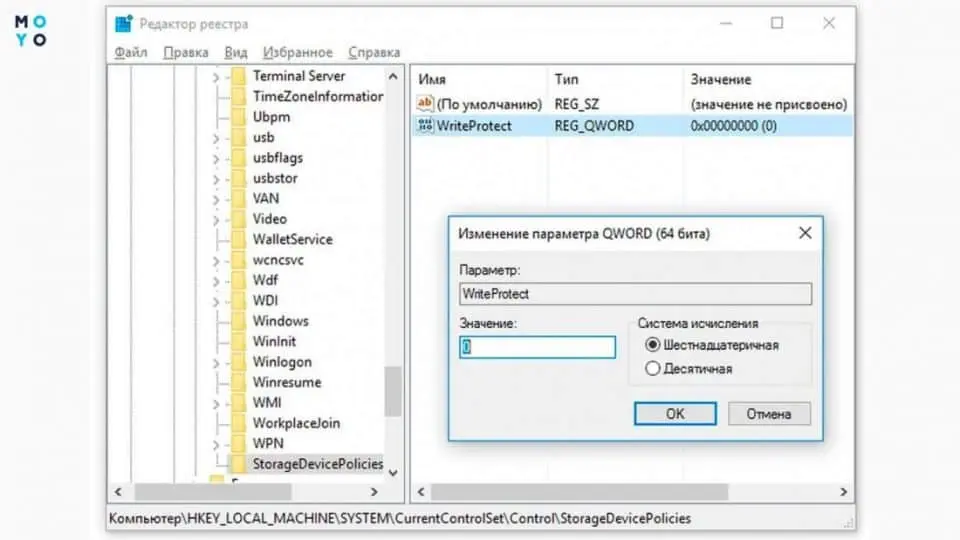Види захисту від запису на флешках
Флешки є зручними накопичувачами даних, які часто використовують для передачі інформації між комп’ютерами. Проте, іноді користувачі стикаються із ситуацією, коли не можуть записати дані на флешку через активну захист від запису. Захист від запису може бути як механічним, так і програмним.
Механічний захист часто стосується фізичних перемикачів, які можуть бути відсутніми на нових моделях флешок, але знайдуться на SD-картках. Програмний захист може виникнути внаслідок вірусів або помилок у системі, що потребує редагування в реєстрі Windows або через групову політику.
Також існує ймовірність апаратної несправності, яка може заважати запису на накопичувач. Майте на увазі, що якщо флешка пережила фізичні удари чи падіння, це може призвести до її виходу з ладу.
Отже, перш ніж приступати до вирішення проблеми, важливо знати, який тип захисту активований на вашій флешці та його причини.
Механічний захист: перевірка перемикача
Перед переходом до складніших програмних методів, перевірте, чи є у вашій флешці механічний перемикач. Багато моделей флешок не мають фізичних елементів управління, але SD-карти часто їх мають. Цей перемикач, якщо він включений, забороняє запис на накопичувач.
Якщо ви знайшли перемикач, просто спробуйте перемкнути його в інше положення. Після цього спробуйте ще раз записати дані на флешку. Це простий, але ефективний метод, який часто ігнорують користувачі.
У випадку, якщо у вас новіша модель флешки, яка не має механічного захисту, переходьте до програмних рішень, оскільки у вас немає можливості фізично зняти блокування.
Пам’ятайте, що механічні пошкодження можуть також викликати подібні проблеми, тому перед перевіркою перемикача переконайтеся в цілісності накопичувача.
Сканування флешки на віруси
Іноді проблеми із записом на флешку можуть бути викликані шкідливими програмами або вірусами, які блокують доступ до запису даних. Тому перед тим, як вдатися до складних маніпуляцій, слід просканувати флешку за допомогою антивірусного програмного забезпечення.
Можна скористатися вбудованим антивірусом Windows, так і сторонніми програмами, які мають високу ефективність у виявленні і лікуванні вірусних атак. Проведіть повну перевірку накопичувача.
Після завершення сканування та видалення шкідливих програм спробуйте знову записати дані на флешку. Часто, якщо віруси були причиною блокування, це рішення може виявитися дуже ефективним.
Не забувайте регулярно перевіряти ваші флешки на віруси, особливо після використання їх з різними комп’ютерами або пристроями, щоб запобігти подібним проблемам у майбутньому.
Як розблокувати флешку через Diskpart
Утиліта Diskpart є потужним інструментом для роботи з дисками в Windows. З її допомогою можна зняти захист з флешки, яка забороняє запис. Щоб скористатися цією утилітою, відкрийте командний рядок від імені адміністратора.
Введіть `diskpart` у командному рядку, потім скористайтеся командою `list disk`, щоб переглянути всі підключені накопичувачі. Далі виберіть вашу флешку за допомогою команди `select disk N`, де N – це номер вашої флешки.
Після того, як ви вибрали флешку, введіть команду `attributes disk clear readonly`, щоб зняти захист. Якщо команда виконалася успішно, ви повинні отримати підтвердження в командному рядку.
Після цього можна спробувати ще раз записати дані на флешку. Якщо Diskpart не зміг зняти захист, спробуйте інші методи, такі як редагування реєстру або використання сторонніх утиліт.
Редагування налаштувань у реєстрі Windows
Ще один спосіб зняти захист від запису на флешці – це редагування системного реєстру Windows. Цей метод вимагає певних технічних знань, тому перед початком рекомендується створити резервну копію реєстру.
Для цього відкрийте вікно «Виконати» (натисніть Windows + R) і введіть `regedit`, щоб запустити редактор реєстру. Перейдіть до гілки `HKEY_LOCAL_MACHINE\SYSTEM\CurrentControlSet\Control\StorageDevicePolicies`. Якщо цієї гілки немає, вам потрібно її створити.
Потім знайдіть параметр `WriteProtect` і змініть його значення з `1` на `0`. Це має зняти захист від запису. Після внесення змін закрийте редактор реєстру та перезавантажте комп’ютер.
Після перезавантаження спробуйте ще раз записати дані на флешку. Якщо проблема залишається, переходьте до наступних методів для усунення захисту.
Використання групової політики для зняття захисту
У разі, якщо ви користуєтеся версією Windows, що підтримує групову політику (наприклад, Windows Pro чи Enterprise), ви можете знімати захист від запису через редактор групової політики. Це особливо корисно, якщо ваш комп’ютер налаштований на обмеження доступу для знімних пристроїв.
Введіть `gpedit.msc` у вікні «Виконати» та перейдіть до `Конфігурація комп’ютера > Адміністративні шаблони > Система > Доступ до знімних пристроїв`. Тут знайдіть політики, що відповідають за доступ до знімних накопичувачів.
Вимкніть політику, що забороняє запис на знімні пристрої, і закрийте редактор. Після цього перезавантажте комп’ютер і спробуйте знову записати дані на флешку.
Якщо доступ до групової політики обмежений або проблема залишилася, переходьте до додаткових рішень, таких як використання сторонніх утиліт.
Використання сторонніх утиліт для зняття захисту
Якщо стандартні методи не дають результату, є багато сторонніх програм, які можуть допомогти зняти захист від запису з флешки. Наприклад, утиліти від виробників флешок або універсальні програми.
Ці програми часто мають простий інтерфейс і можуть автоматично виявляти ваш накопичувач та пропонувати варіанти для виправлення проблеми. Після установки програми підключіть флешку та запустіть утиліту.
Обирайте опцію зняття захисту або форматування накопичувача і слідуйте інструкціям. Як правило, такі програми швидко і просто виконують свої завдання, що може бути зручніше, ніж командний рядок або редагування реєстру.
Не забувайте перевіряти отримані дані програми перед використанням, адже безпека даних є важливим аспектом.
Форматування флешки як рішення
Якщо жоден з попередніх способів не допоміг, останнє рішення — форматування флешки. Форматування видаляє всі дані з накопичувача, тому перш ніж приступати до цього методу, переконайтеся, що ви зберегли важливі файли в іншому місці.
Використовуйте Windows File Explorer для форматування: клацніть правою кнопкою миші на вікні з вашим флешкою і виберіть «Форматувати». У вікні форматування виберіть файлову систему (зазвичай NTFS або FAT32) і натисніть «Почати». Цей процес може бути досить швидким залежно від обсягу флешки.
Після завершення форматування, спробуйте ще раз записати дані на флешку. Якщо зняття захисту проходить успішно, ваш накопичувач знову стане доступним для запису.
Однак, зверніть увагу на регулярне резервування даних, щоб уникнути їх втрати у випадку проблем з накопичувачем в майбутньому.
Випадки, коли всі методи не допомогли
Нажаль, бувають випадки, коли захист від запису не вдається зняти жодним із зазначених методів. У таких ситуаціях це може свідчити про фізичну несправність флешки. Можливо, накопичувач зазнав механічних пошкоджень або порушень у схемах.
В такому випадку спробуйте підключити флешку до іншого комп’ютера або USB-порту. Якщо проблема зберігається, не виключено, що флешка може потребувати професійного ремонту або обслуговування.
На завершення, важливо пам’ятати про регулярне резервування даних та перевірку флешок на наявність вірусів. Профілактика часто допомагає зберегти ваші дані у безпеці і уникнути проблем із функціонуванням накопичувачів у майбутньому.
Якщо вирішення проблеми не вдається, завжди можна звернутися до спеціалістів, щоб знайти оптимальний вихід.